Windows11高级共享的设置技巧 Win11局域网共享权限在哪里设置?
如何设置网络共享:确保打印机已连接到网络,然后在电脑上设置共享选项。 #生活技巧# #数码产品使用技巧# #打印机设置教程#
Win11高级共享怎么设置?电脑共享文件,一般都需要设置,如果不设置的话,可能在共享文件的时候,会出现无法共享的问题,下面我们就来看看Win11高级共享设置方法,详细请看下文介绍。
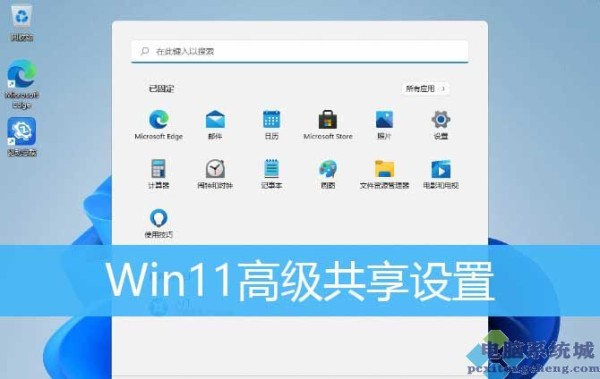
1、按 Win + S 组合键,或点击任务栏上的搜索图标,在打开的Windows 搜索,顶部搜索框输入控制面板,然后点击打开系统给出的最佳匹配控制面板应用;
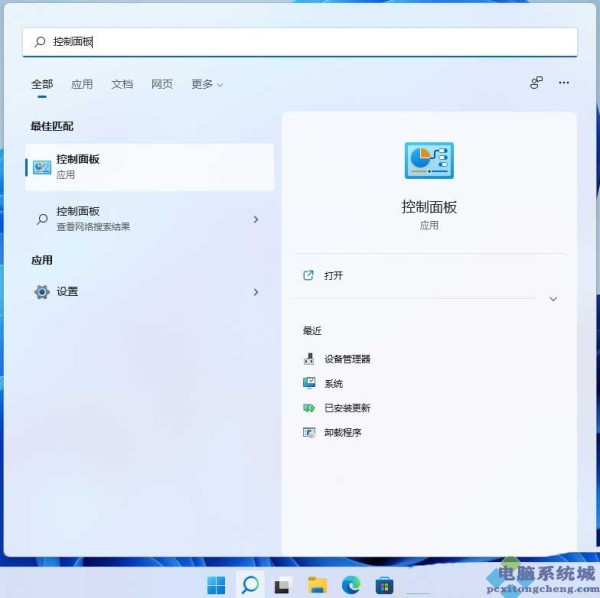
2、控制面板窗口,类别查看方式下,点击调整计算机的设置下的网络和 Internet;
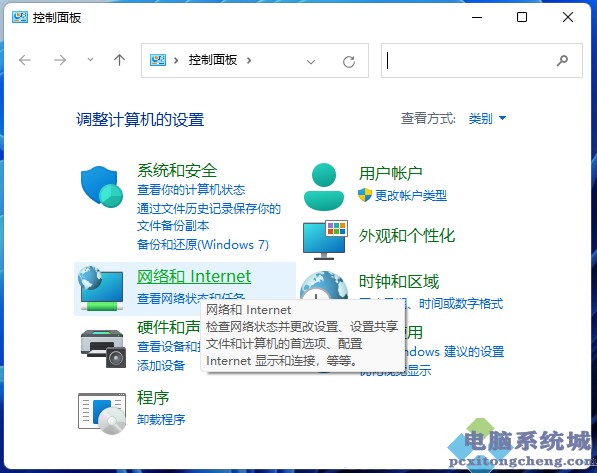
3、网络和 Internet窗口,点击网络和共享中心;
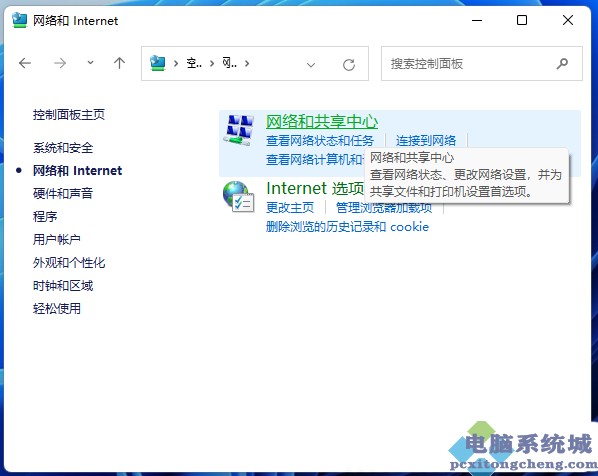
4、网络和共享中心窗口,左侧边栏,点击更改高级共享设置;
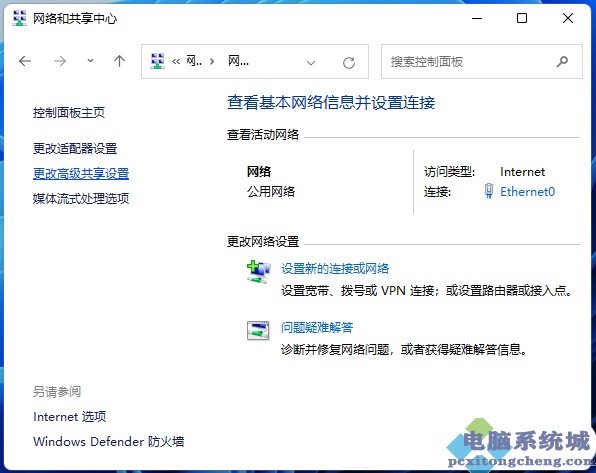
5、高级共享设置窗口,网络发现选择启用网络发现,文件和打印机共享选择启用文件和打印机共享,然后点击保存更改;
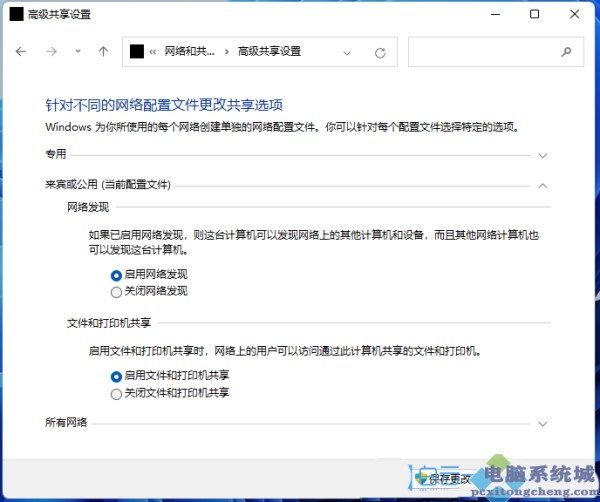
附:启用SMB 1.0/CIFS文件共享支持
1、按 Win + S 组合键,或点击任务栏上的搜索图标,在打开的Windows 搜索,顶部搜索框输入控制面板,然后点击打开系统给出的最佳匹配控制面板应用;
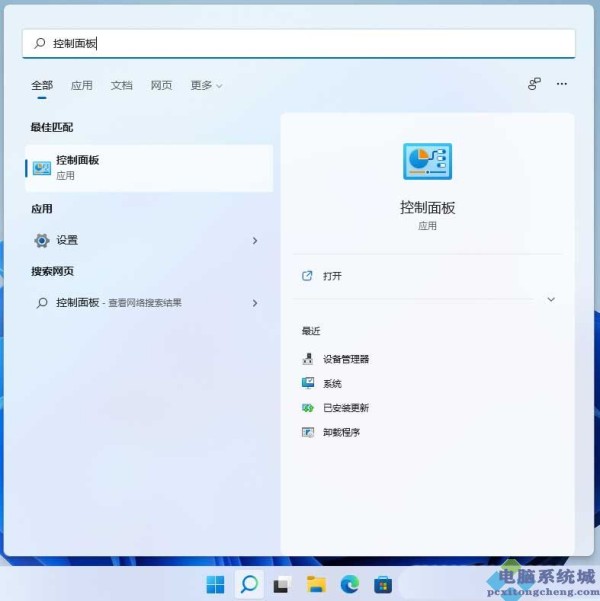
2、控制面板窗口,类别查看方式下,点击调整计算机的设置下的卸载程序;
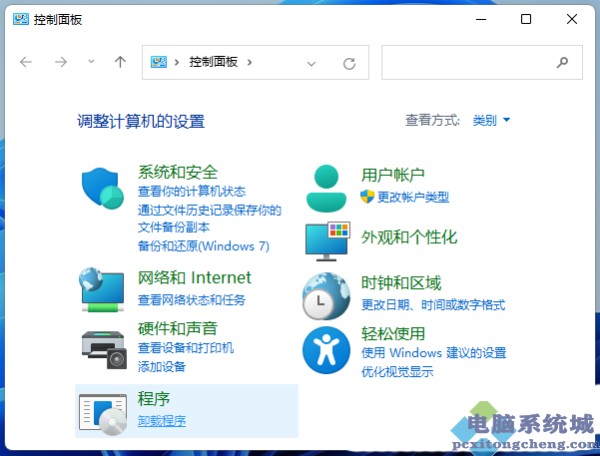
3、程序和功能窗口,左侧边栏,点击启用或关闭 Windows 功能;
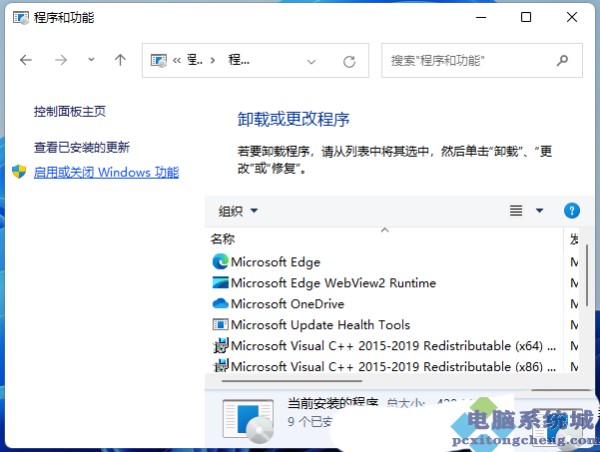
4、Windows 功能,启用或关闭 Windows 功能,若要启用一种功能,请选择其复选框。若要关闭一种功能,请清除其复选框。填充的框表示仅启用该功能的一部分,找到并勾选SMB 1.0/CIFS文件共享支持,这时候我们只需要耐心等待该功能完成安装即可;
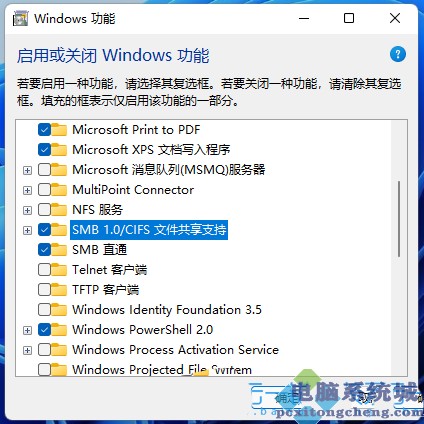
以上就是Win11设置高级共享的技巧,希望大家喜欢。
网址:Windows11高级共享的设置技巧 Win11局域网共享权限在哪里设置? https://klqsh.com/news/view/263251
相关内容
Win11系统局域网共享权限设置教程win11系统高级共享设置在哪?如何开启?
Win11共享局域网找不到?怎么办?如何解决?
Win11电源计划在哪里?Win11电源计划设置方法
Win11高级系统设置在哪里?Win11打开高级系统设置
Win11怎样设置网络最快——全方位优化网络速度指南
Win11微软家庭安全设置在哪里?如何调整?
win10/11打印机共享维护工具
Win11系统麦克风在哪里开启?如何设置麦克风使用?
Windows11家庭网络设置怎么做?如何优化家庭网络连接?

